怎么给Macbook或Windows电脑设置定时自动关机
我们在使用电脑的时候,经常会忘记关机,时间长了对电脑性能也会有影响,我们可以给电脑设置自动关机的。今天就跟大家介绍一下怎么给Macbook或Windows电脑设置定时自动关机的具体操作步骤。
1. 先以苹果电脑为例。进入桌面,点击桌面上的“系统偏好设置”图标。

2. 在打开的设置页面,找到“节能”选项,点击。
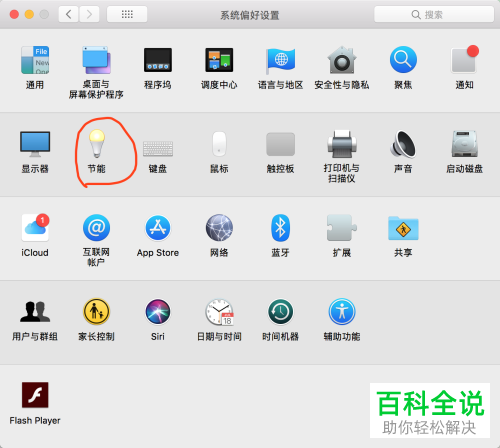
3. 在打开的“节能”页面,在右下角点击“定时”图标
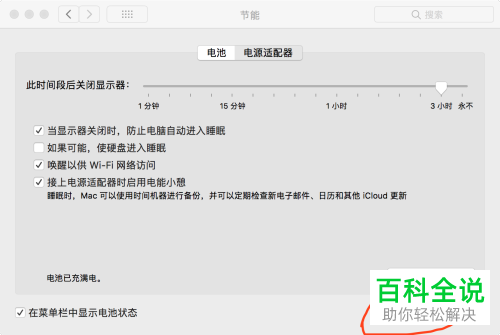
4. 如图,在打开的页面,我们就可以设置自动关机的时间了,还可以给电脑设置自动开机的时间。根据自己的需要进行设置即可。

5. 现在很多人用的还是win系统的电脑,下面给大家介绍win电脑的设置方法。
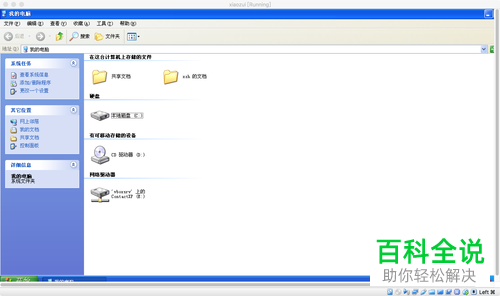
6. 同样进入桌面,按键盘上的ctrl R组合键,调出运行窗口,在窗口中,输入cmd,回车,打开命令提示符页面。
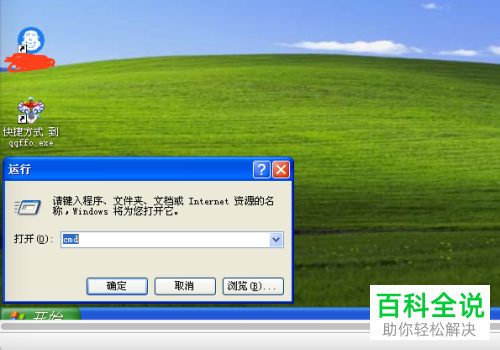
7. 在打开的页面,输入:at [time] shutdown -s。如图,设置为晚上11:45自动关机。输入之后回车,运行命令,显示“任务已添加,其作业ID=1”,则设置好了定时自动关机。
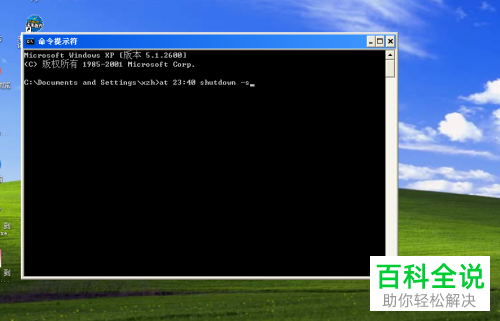
8. 不过这样设置的话,仅为本次到达设定的这个时间,进行自动关机。如果想要每天都自动到时间关机,我们需要在桌面,新建一个txt文档,然后把刚才的命令输入文档中,保存。然后再将文档的后缀名改成.bat,最后,放到启动文件夹中即可。
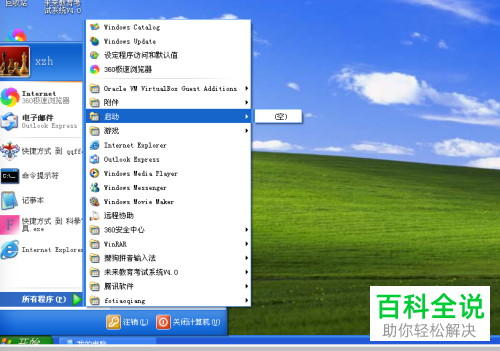
以上就是怎么给Macbook或Windows电脑设置定时自动关机的具体操作步骤。
赞 (0)

